New Relic WordPress: パフォーマンスの問題を見つけるためのガイド
公開: 2023-12-22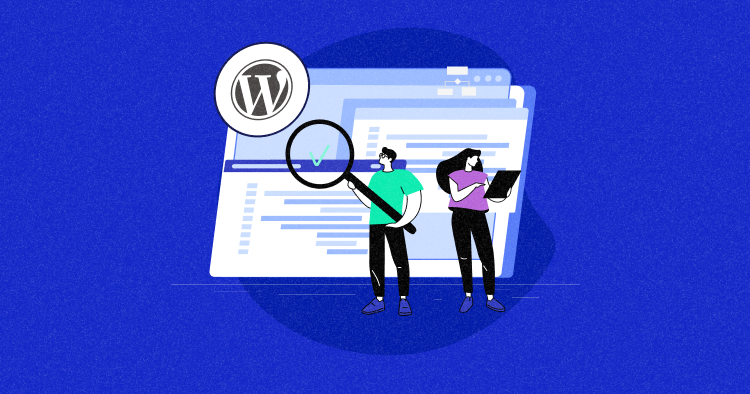
New Relic APM は、WordPress ウェブサイトの細部を監視できる非常に便利なツールです。
これは、サイトの X 線仕様を設定するようなもので、問題のあるプラグイン、テーマ、遅いデータベース クエリ、サイトのパフォーマンスを損なう卑劣なコーディング エラーなどの問題の原因を特定するのに役立ちます。
優れた点は、Cloudways を使用している場合、New Relic がデフォルトですでにプリインストールされており、すぐに使用できることです。 したがって、インストール手順をいじる必要はありません。
このチュートリアルでは、New Relic WordPress APM を使用して WordPress サイトのパフォーマンスの問題を特定して解決するプロセスを説明します。
- ニューレリックとは何ですか?
- New Relic を使用する理由
- New Relic の仕組みを理解する
- New Relic は何を監視しますか
- Cloudways プラットフォームを使用して New Relic を WordPress と統合する方法
- APM を使用してアプリケーションのパフォーマンスを監視するための前提条件
- New Relicの使い方は?
- 他のホスティングプロバイダーは統合された New Relic APM を提供していますか?
ニューレリックとは何ですか?
New Relic は、Web アプリケーションの包括的な監視を提供するように設計されたリアルタイム Web アプリケーション パフォーマンス サービスです。
New Relic Infrastructureを介した動的なサーバー監視を提供し、物理データセンターであろうとクラウドインスタンスであろうと、複雑なシステムのパフォーマンスに関する洞察を得ることができます。
New Relic は、詳細な可視性を備えたパフォーマンス ダッシュボードとして機能し、エンド ユーザーの観点からコード レベルに至るまで Web アプリケーションのパフォーマンスを分析できます。
また、Web アプリケーションの監視、トラブルシューティング、スケーリングが簡素化され、ブラウザーの応答時間やリアルタイム Web トランザクションなどの重要なパフォーマンス データが提供されます。
さらに、New Relic はさまざまな Web 開発言語と互換性があり、Web アプリの速度と効率を向上させる多用途でアクセスしやすいサービスとして動作します。
Cloudways WordPress ホスティングでリアルタイム パフォーマンスを解放
Cloudways Hosting を使用して、WordPress サーバーを 24 時間年中無休で監視します。 16 を超える主要な指標を簡単に監視し、最適なパフォーマンスを確保します。
New Relic を使用する理由
私たちの経験では、パフォーマンスの低下の主な原因は、プラグインやテーマの更新、あまり効率的でないコード、またはプラグインやテーマが最新の PHP や WordPress バージョンと完全に同期していない場合に発生することがよくあります。
これらの問題を手動で特定するのは、非常に骨の折れる作業です。 ただし、New Relic APM の支援により、手動ワークロードをシームレスに自動化できます。
New Relic 内の[WordPress] > [プラグインとテーマ] タブに移動し、最も時間がかかる順に並べ替えるだけです。 この機能は詳細な内訳を提供し、どのプラグインまたはテーマが実行時間が最も長いプロセスにリンクされているかを明らかにします。
[トランザクション] タブを探索すると、パフォーマンスのボトルネックの原因となっている特定のトランザクションに焦点を当てたビューが提供され、さらに詳しい洞察が得られます。
参考までに、New Relic は Cloudways プラットフォームに組み込まれているため、大陸間で使用できます。
New Relic の仕組みを理解する
New Relic は、 MELTとして知られる 4 つのデータ型を使用します。
1.メトリック: ロード時間や CPU 使用率などのパフォーマンスの数値測定。
2.イベント: アプリケーション内で進行中のアクティビティの説明。
3.ログ: タイムスタンプ付きのイベントの詳細な記録。
4.トレース: 時系列のイベントシーケンス。
エージェントはデータを収集するために Web アプリ内にデプロイされます。 各監視タスクには専用のエージェント (アプリケーション、インフラストラクチャ、ブラウザなど) があります。 New Relic はこのデータをダッシュボードに表示し、ユーザーがパフォーマンスの問題を正確に特定して対処できるようにします。
New Relic は何を監視しますか?
New Relic APM はアプリケーションのさまざまな側面を監視し、洞察を得てパフォーマンスを効果的に追跡するのに役立ちます。 New Relic APM が監視に役立つものは次のとおりです。
- アプリケーションのパフォーマンス: New Relic APM は、Web アプリケーションとマイクロサービスを追跡する統合監視機能を提供します。 アプリケーションをコードレベルで詳細に分析し、正確なトラブルシューティングを可能にします。
- 主要なメトリック: APM 概要ページを通じて、トランザクション応答時間、 Apdex スコア、スループット、エラー率、ホスト リソース使用量などの重要なパフォーマンス メトリックを調べることができます。
- トランザクション応答時間:要求者側からトランザクションが完了するまでにかかる時間を確認できます。
- Apdex スコア: New Relic は、応答時間を事前定義されたしきい値と比較することでユーザーの満足度を評価し、サイトのユーザビリティを評価するのにも役立ちます。
- スループット: New Relic APM は、アプリケーション内のユーザー アクティビティを追跡し、1 分あたりのリクエスト (RPM) で定量化します。
- エラー率: New Relic でエラー率をチェックし、未処理の例外によって引き起こされることが多い、エラーが発生したトランザクションの割合を確認できます。
- ホスト リソースの使用状況: New Relic APM は、CPU やメモリの消費量など、ホスト サーバーのハードウェア リソースの使用状況を監視します。
これに加えて、New Relic APM は外部環境からメトリクスを収集し、クラウド リソースとネットワーク トラフィックに関する洞察を提供して、アプリケーションのエコシステムをより包括的に把握することもできます。
Cloudways プラットフォームを使用して New Relic を WordPress と統合する方法
アプリケーションを監視するために Cloudways 上で New Relic APM をセットアップするには、次の手順に従います。
- New Relic アカウントがあることを確認してください。 そうでない場合は、New Relic Web サイトでサインアップしてください。
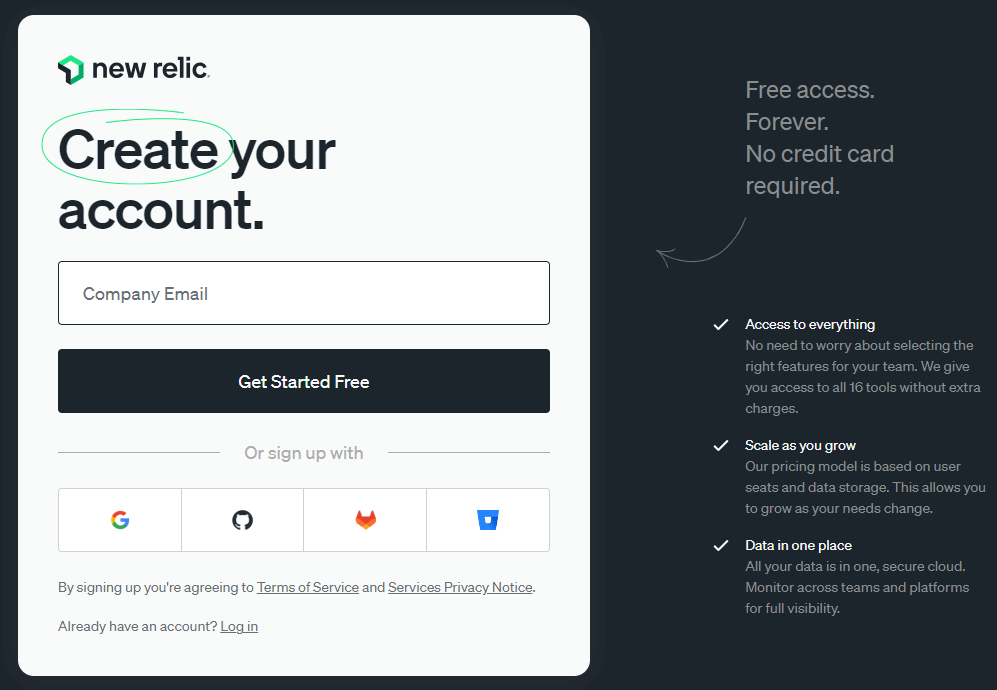
- 有効なアカウント ライセンス キーを用意してください。 この 40 文字のキーは、New Relic アカウントにサインアップするときに生成され、アカウントとそのアカウントが報告するデータを一意に識別します。
1. ライセンス キーを見つけます。
- New Relic アカウントにログインします。
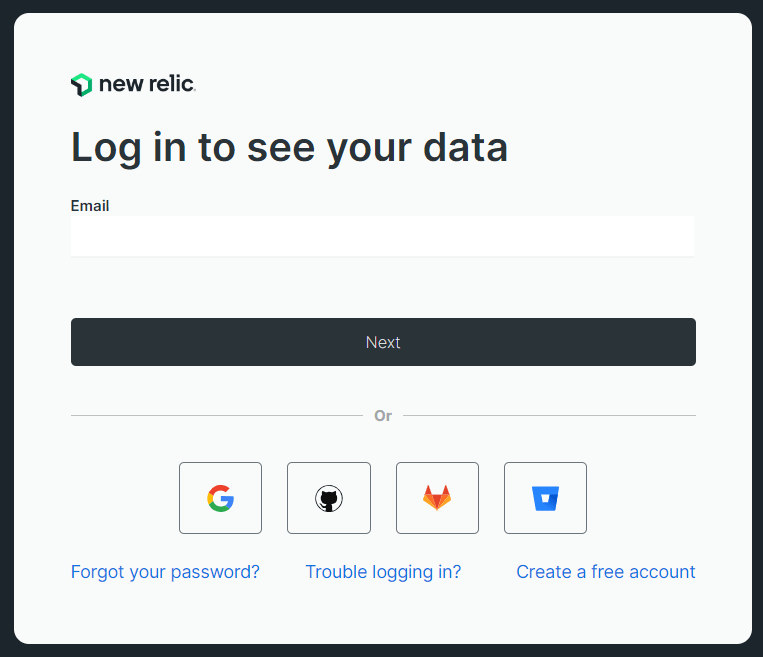
- ユーザーメニューを開き、「 API キー」をクリックします。
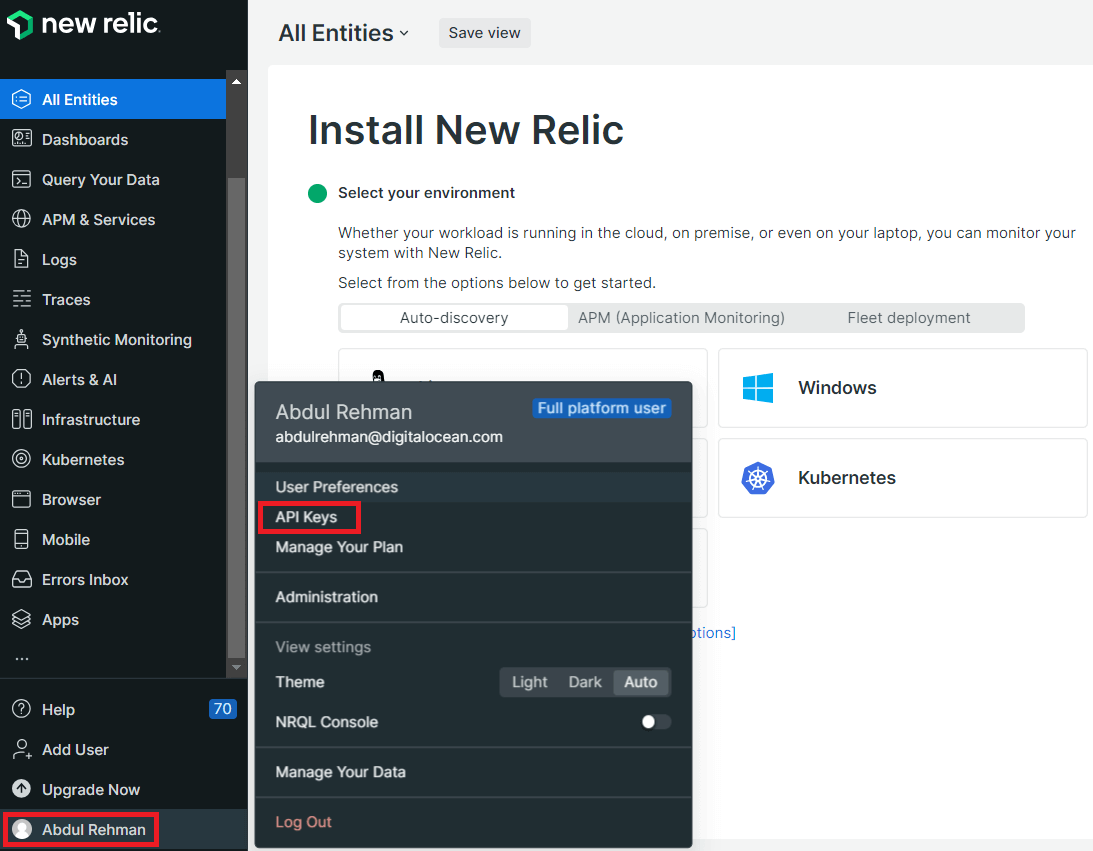
- 「オリジナル アカウント ライセンス キー」というラベルの付いたライセンス キーを見つけて、省略記号 (⋯) をクリックして、その他のオプションにアクセスします。
- 「キーをコピー」をクリックしてライセンスキーをコピーします。
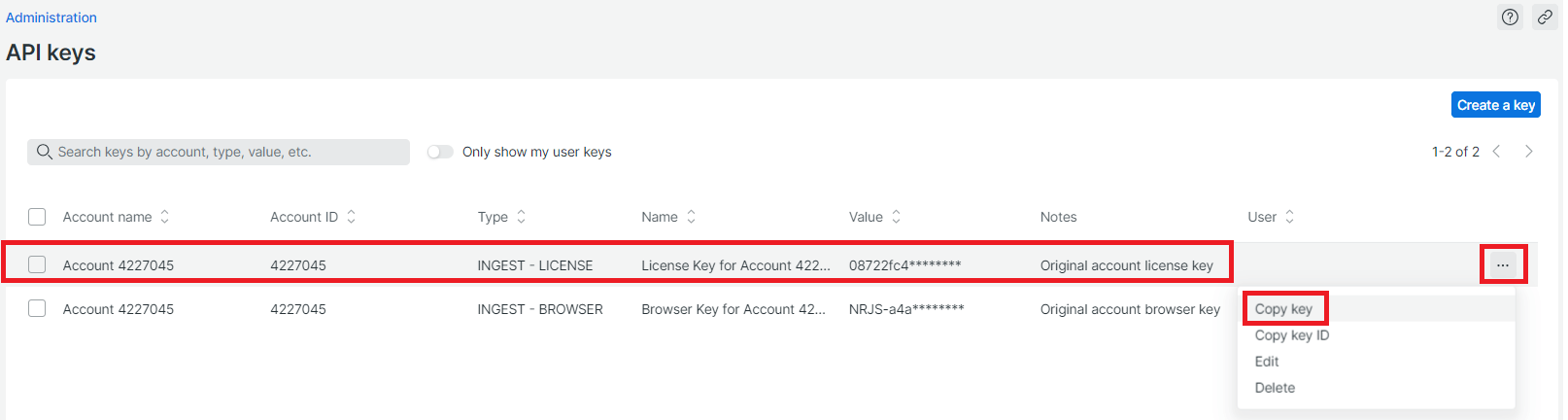
2. ライセンス キーを追加します。
- 資格情報を使用して Cloudways プラットフォームにログインします。
- 上部のメニューから「サーバー」に移動します。
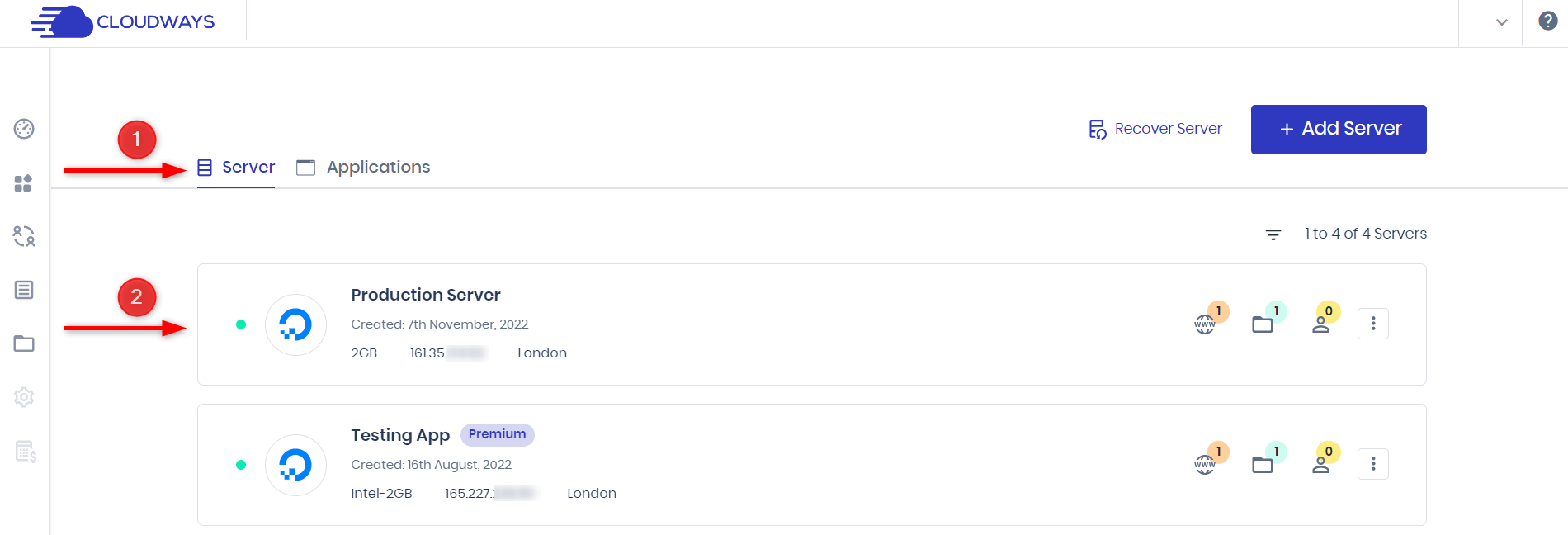
- 希望のサーバーを選択します。
- 「サーバー管理」に移動し、「監視」を選択します。
- 「New Relic」タブに切り替えます。
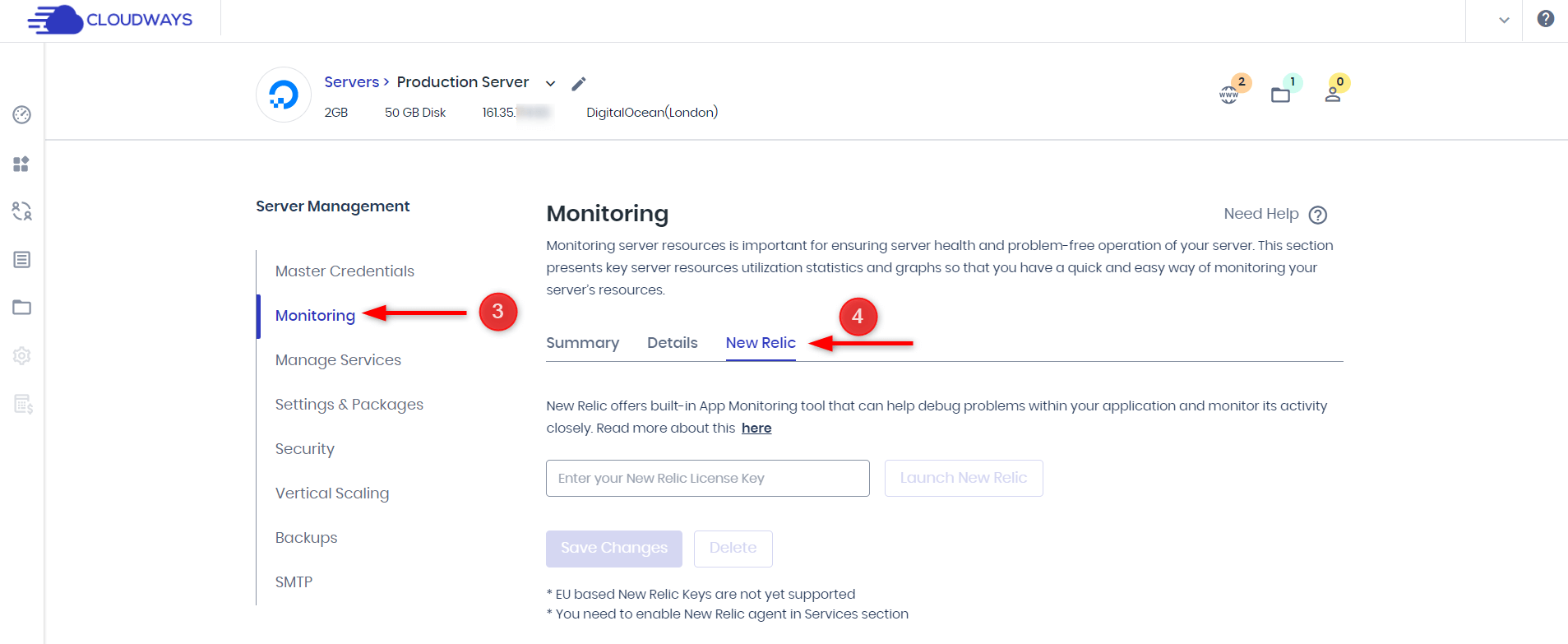
- New Relic ライセンス キー (New Relic アカウントでは「オリジナル アカウント ライセンス キー」というラベルが付いています) を指定されたフィールドに貼り付けます。
- 「変更を保存」をクリックします。
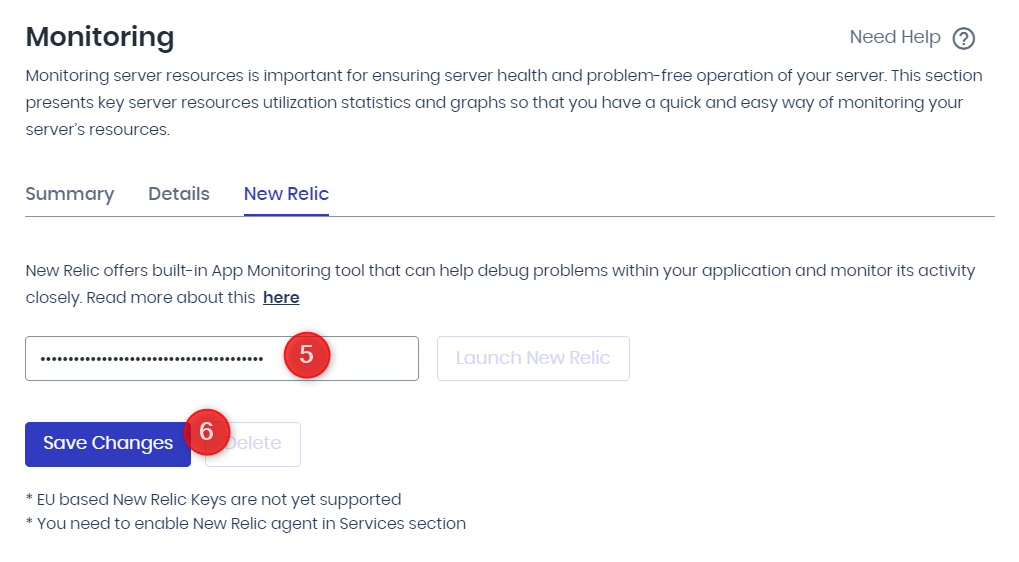
3. New Relic サービスを有効にします。
- 「サーバー管理」の下の「サービスの管理」に進みます。
- New Relic サービスを有効にします。
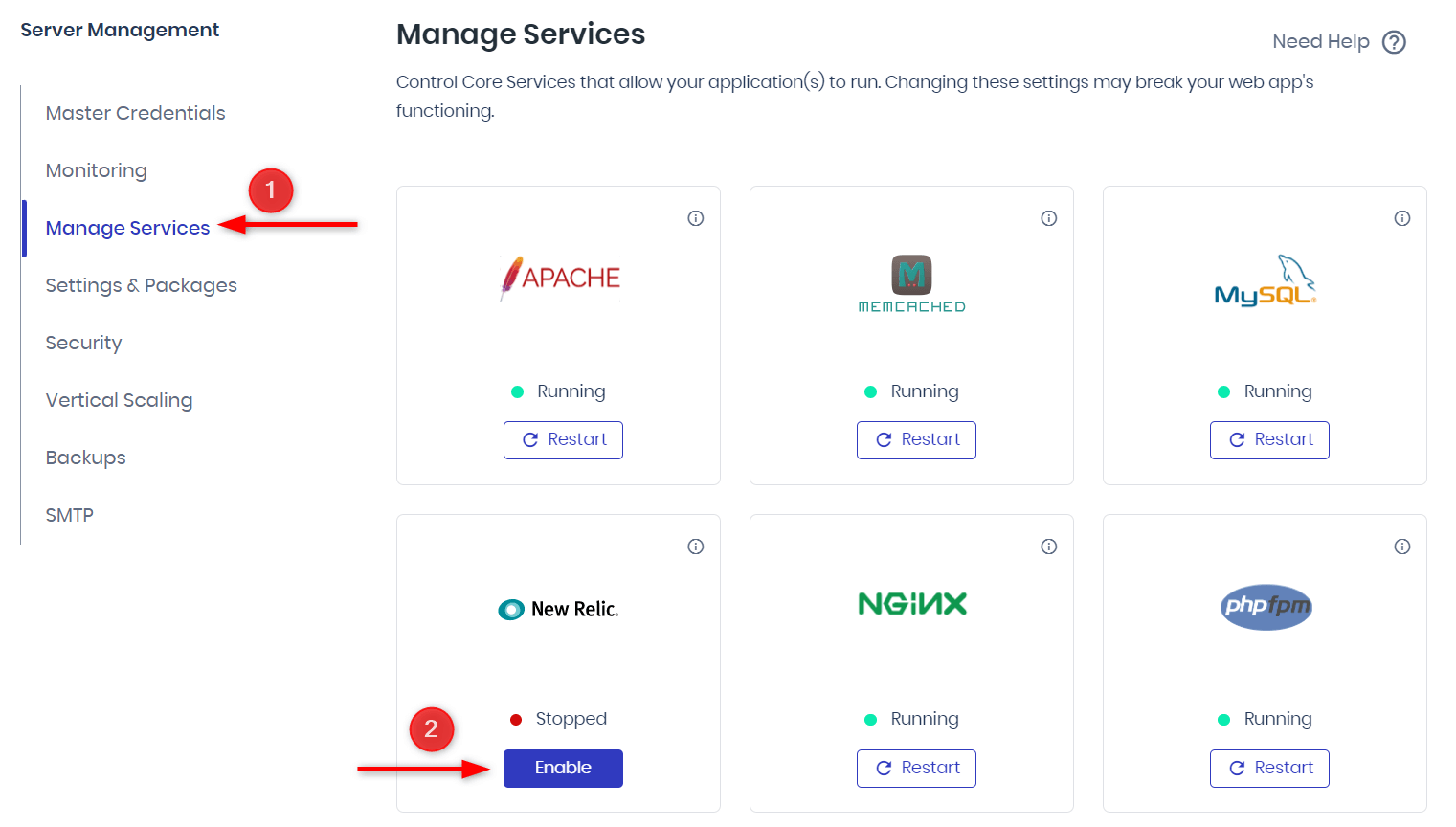
以上です! これで、New Relic APM にログインしてアプリケーションの監視を開始できるようになりました。
APM を使用してアプリケーションのパフォーマンスを監視するための前提条件
APM の取り組みを開始することは、最初は困難に思えるかもしれません。そのため、プロセスをより小さく、より管理しやすいステップに分割することが重要です。
Cloudways プラットフォームの New Relic APM ツールを使用してパフォーマンスの問題を解決する方法を説明する前に、いくつかの前提条件を見てみましょう。

1. モニタリング戦略を計画する
まず、最初のステップでは監視範囲を定義します。
- 単一サービスの監視から始める、より焦点を絞ったアプローチを選択していますか?
- それとも、アプリケーション内のすべてのコンポーネントをカバーするように監視を拡張することを目指していますか?
それぞれのアプローチには利点がありますが、最終的な目標は、システムの完全な可観測性を確保するための包括的な監視である必要があります。
高度に分散されたアプリケーションの場合、クラウド プロバイダーやオンプレミス サーバーから API などに至るまで、使用されている幅広いサービスを考慮することが重要です。
一方、より小規模なアプリケーションや、より集中化されたアーキテクチャに従っているアプリケーションでは、より簡単な監視パスが提供されます。
2. サービス監査の実施
次のステップは、何を扱っているかを詳しく調べることです。 これは次のことを確認することを意味します。
- あなたのサーバー
- インフラストラクチャー
- クラウドサービス
- アプリケーションなど
これらすべてのコンポーネントを理解すると、どのコンポーネントを監視するかを判断するのに役立ちます。 実際、これは単に監視するだけでなく、アプリケーションを監視する際のすべての基盤を確実にカバーすることも重要です。
3. アプリケーションインスツルメンテーションの実装
サービス監査を完了し、監視対象を決定したら、次のステップではアプリケーションのインストルメンテーションを行います。 このプロセスでは、アプリケーションの環境内にエージェントをインストールする必要があります。
このエージェントの役割は、アプリケーション内を流れるデータを追跡および収集し、その後この貴重な情報を APM ソリューションに送り返すことです。 このデータは一般に「テレメトリ」と呼ばれます。
4. メトリクスの選択とダッシュボードのカスタマイズ
アプリケーションが適切に計測されると、テレメトリ データが APM ソリューションに流入し始めます。 信頼性の高い APM ソリューションは通常、自動メトリクス収集を提供し、多くの場合、ユーザーフレンドリーなダッシュボードや視覚的表現として表示されます。
これらの自動的に収集されるメトリクスには通常、次のものが含まれます。
- 反応時間
- スループット
- エラー率
- CPU使用率など
これらのメトリクスは貴重な出発点として機能しますが、ダッシュボードをカスタマイズして New Relic の最も重要なメトリクスを表示することができます。 これにより、表示するメトリクスを選択し、アプリケーションのパフォーマンスをより深く理解するためのカスタマイズされた視覚化を作成できます。
5. 警報システムの構成
主要な指標を特定したら、次のステップは、問題が発生したり、特定の重要なしきい値が満たされたときにチームに即座に通知するためのアラートを確立することです。 これを行うには、次のことを行う必要があります。
- Slack、PagerNow、電子メールなど、チームに警告するために利用するチャネルを選択します。
- どのチームがアラートを受け取るかを決定します。 1 つの中央チームがすべてのアラートを管理するか、影響を受けるサービスに基づいて別のチームに通知する必要があるかを決定します。
- アラートに適切なしきい値を設定します。 設定値が高すぎたり (重大なインシデントを見逃したり)、低すぎたり (アラート疲労を引き起こす) しないようにしてください。 使用パターンに基づいて動的なしきい値を使用することを検討してください。
- 商品ページのページ読み込み時間が短いなど、アラートをトリガーする特定の条件を定義します。
前提条件について説明したので、New Relic APM ツールの使用方法を見てみましょう。
New Relicの使い方は?
New Relic をインストールした後、開発者は追加の設定を必要としたり、WordPress プラグインをインストールしたりすることなく、収集されたデータをすぐに表示できます。
- New Relic アカウントに移動し、「すべてのエンティティ」を選択してアプリケーションのパフォーマンス監視にアクセスします。
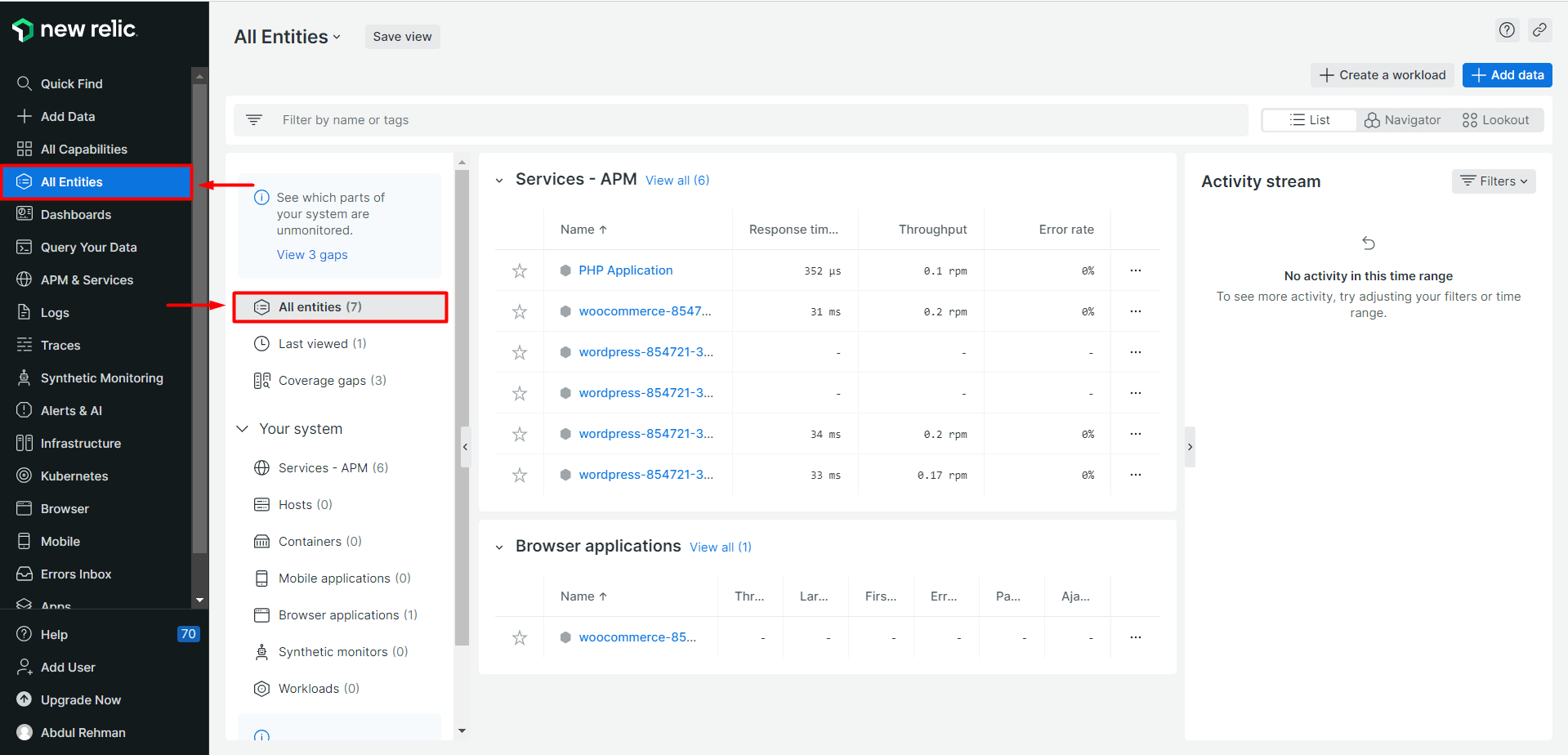
- 「選択したアプリケーション」を選択して開き、アプリケーションのパフォーマンスの概要を簡単に確認します。 (私の例では、サーバー上でいくつかのアプリケーションを実行しました)
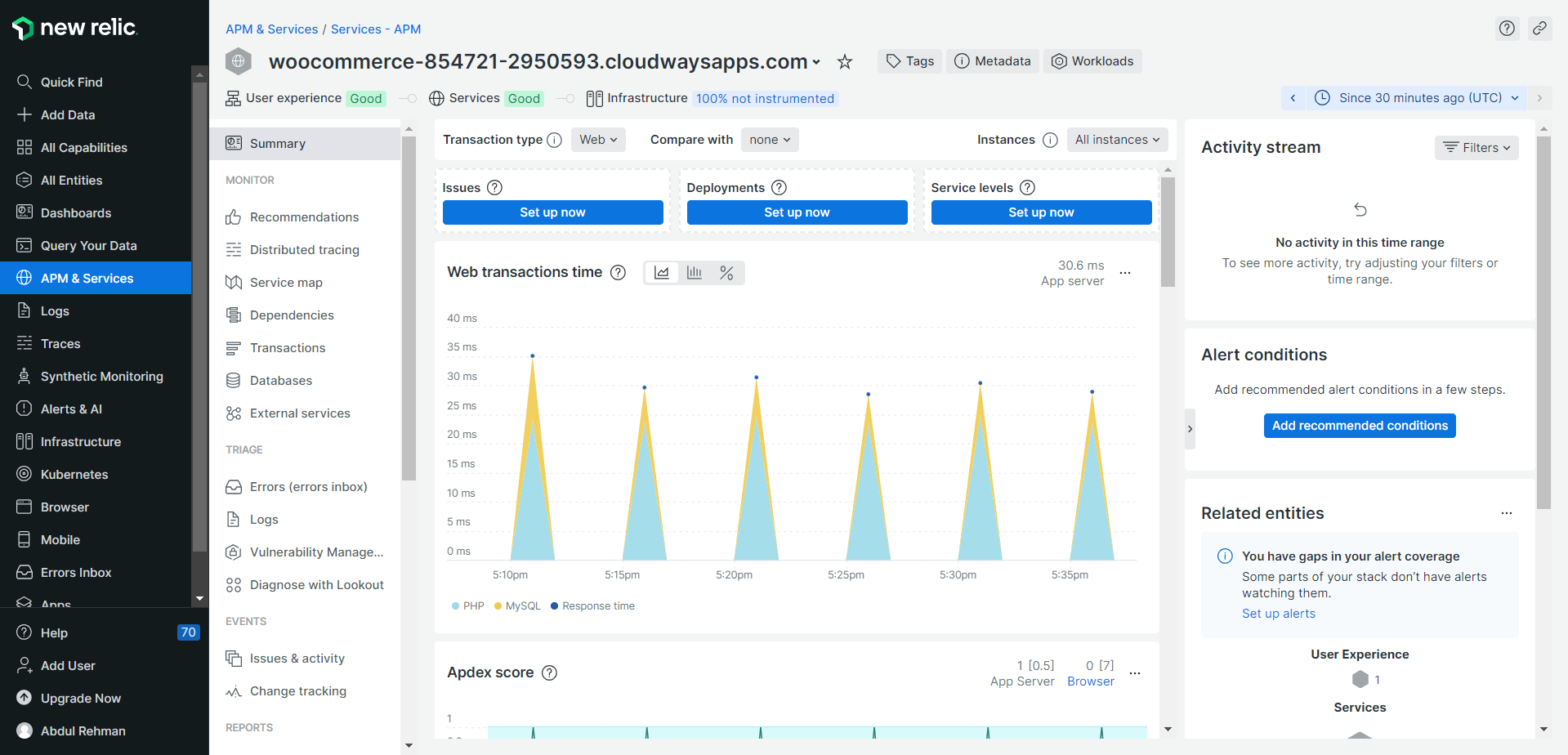
- このデータは、パフォーマンスの問題のトラブルシューティングなど、さまざまなアクティビティに使用できます。
- この概要には、アプリケーションの健全性を判断するのに役立つ一連の主要なパフォーマンス メトリックが表示されます。 このデータは、パフォーマンスの問題のトラブルシューティングが必要な場合に、詳細を確認するためのドリルダウン先も示します。
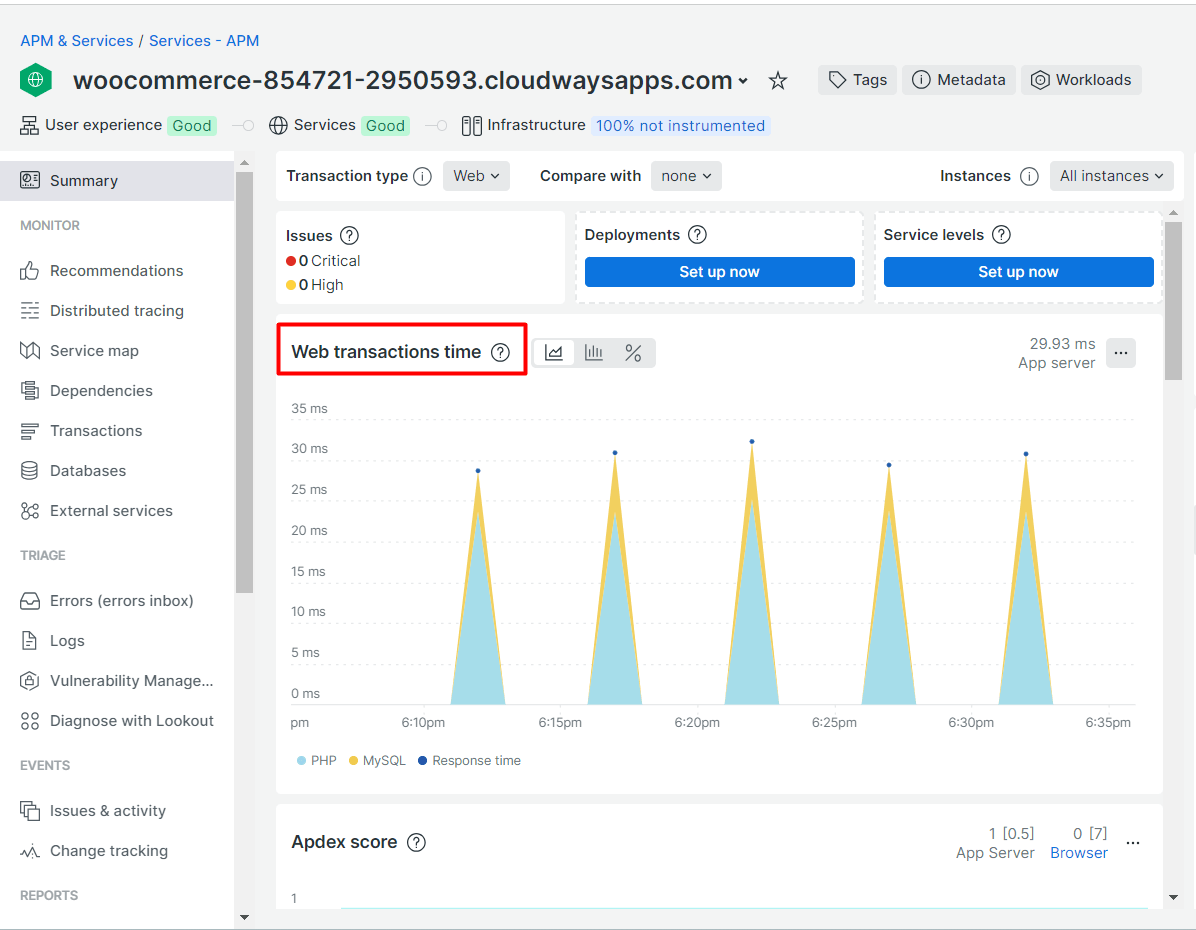
- Web トランザクション時間は、選択した時間枠におけるすべてのアプリケーション トランザクションの平均応答時間を示します。 このアプリケーションはカテゴリに分類されています。
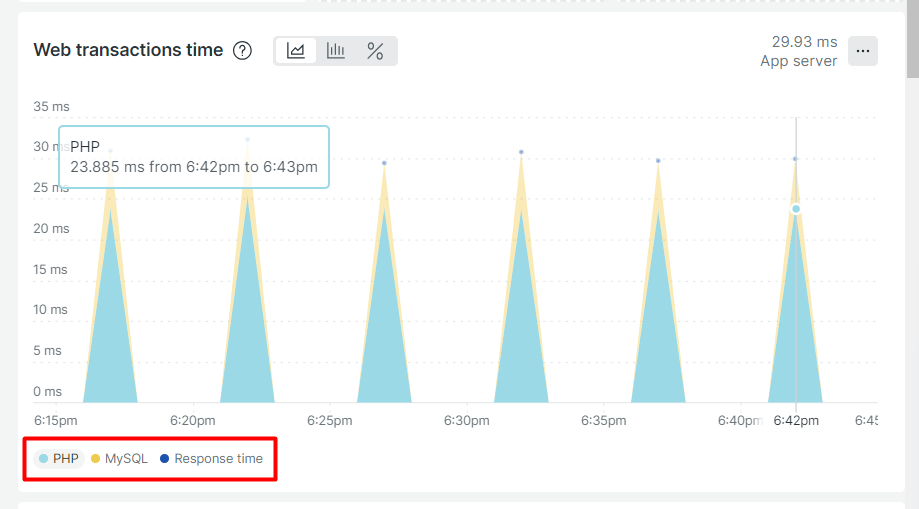
- 水色はサーバー側のコードを示します。 この場合、それは PHP アプリケーションです。
注: WordPress アプリケーションは PHP に基づいているため、PHP が表示されます。
- 黄色のライトは、データベースの実行に費やされた合計応答時間の割合を示します。 これは、データベース クエリの呼び出しとデータが返されるのを待つのに合計時間のどの部分が費やされたかを示します。
- 青いライトはアプリケーションの応答時間を表します。
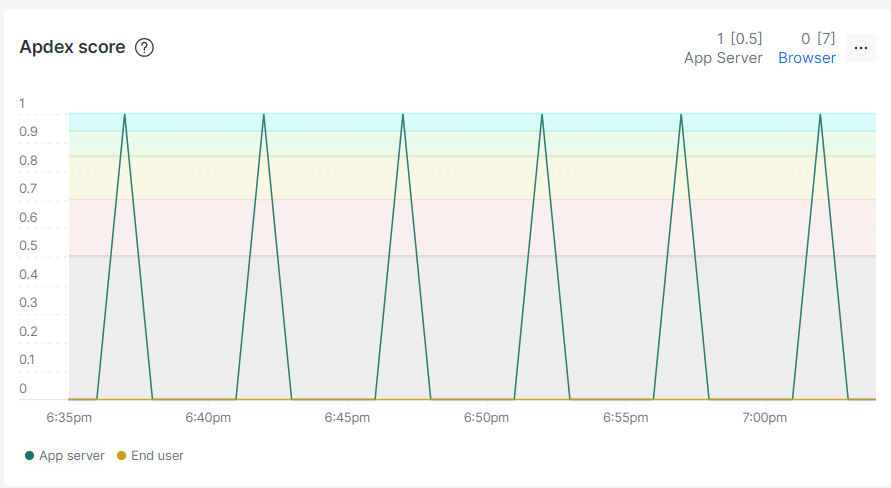
- Apdex は業界標準であり、New Relic によって発明されたものではありません。 顧客または訪問者がアプリケーションのパフォーマンスに満足する頻度と、パフォーマンスの低下を許容する頻度を判断することにより、ユーザー エクスペリエンスを評価します。
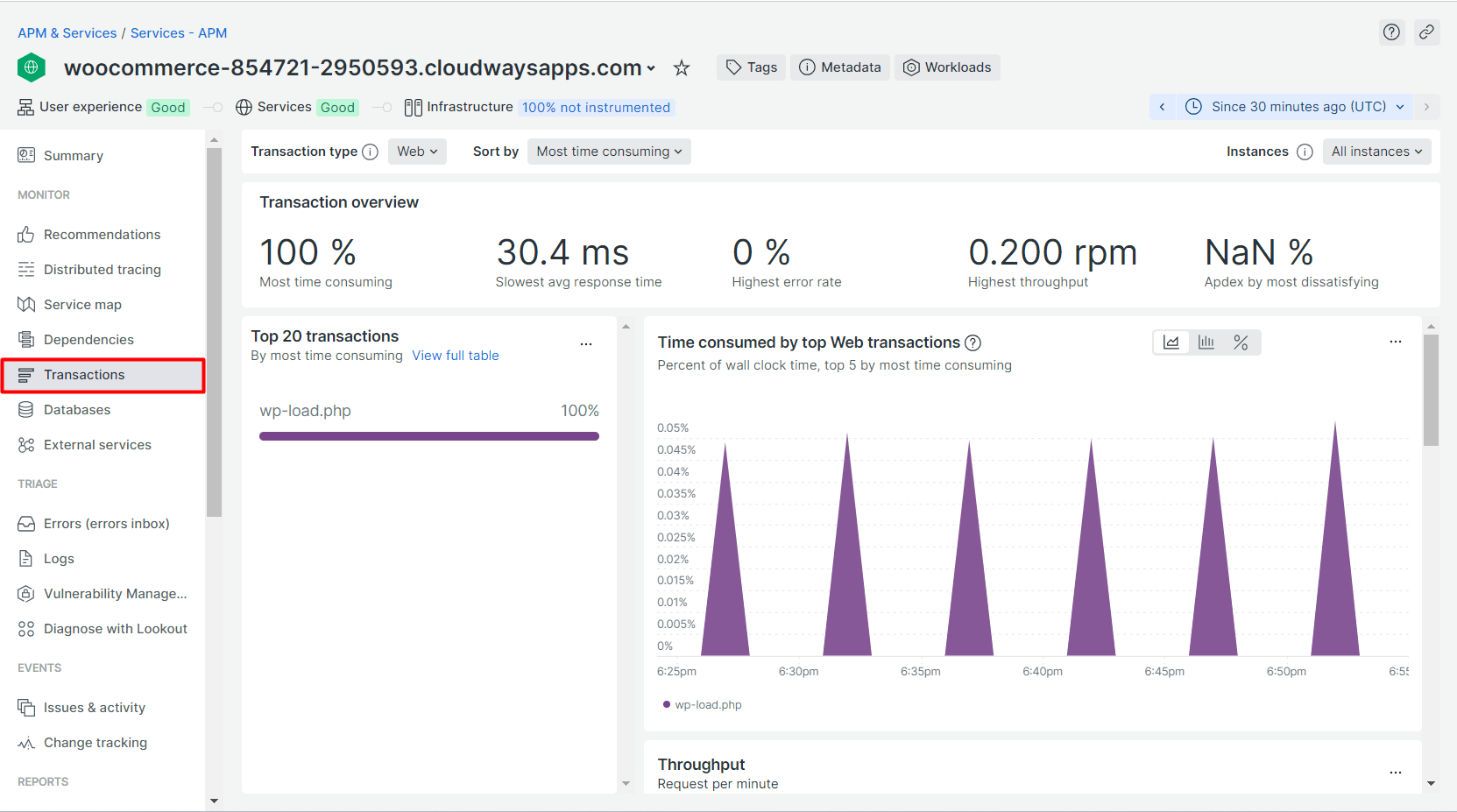
- ダッシュボードの下部には、応答時間別に整理された最も遅いトランザクションを示すリストが表示されます。 このメトリクスは、リクエスター側からの期間を表し、トランザクションに費やされた合計時間は含まれないことに注意してください。
注: 私の場合、Cloudways がサポートしてくれたので、遅いトランザクションに対処する必要はありません。
New Relic が統合されたマネージド WordPress ホスティングのみ
Cloudways マネージド WordPress ホスティングで比類のないパフォーマンスを体験してください。 New Relic のシームレスな統合により、深い洞察が得られ、Web サイトを微調整して最高の効率を実現できるようになります。
他のホスティングプロバイダーは統合された New Relic APM を提供していますか?
Cloudways は、以前に動作を確認した統合 New Relic APM ツールを提供しています。
しかし、他のホスティングプロバイダーはどうでしょうか?
New Relic APM への組み込みアクセスも提供しますか?
詳細を調べる前に、以下の表を見てください。
| ホスティングプロバイダー | New Relicの統合 |
| クラウドウェイズ | はい (統合 APM ツール) |
| ホスティンガー | はい (hPanel では構成が必要です) |
| ゴーダディ | いいえ (統合されていません) |
| ブルーホスト | いいえ (統合されていません) |
| サイトグラウンド | いいえ (統合されていません) |
| ドリームホスト | いいえ (共有プランではサポートされません) |
Hostinger には New Relic がありますか?
はい、Hostinger の hPanel には New Relic APM ツールが含まれています。 これにアクセスするには、[PHP 設定] > [PHP 拡張機能] タブに移動し、下にスクロールして newrelic を見つける必要があります。 その後、.htaccess ファイルを編集して New Relic LICENSE キーを追加する必要があります。
比較すると、Cloudways プラットフォームで New Relic を起動するのははるかに簡単で、.htaccess ファイルをいじる必要はありません。
GoDaddy には New Relic がありますか?
いいえ、GoDaddy には統合された New Relic ツールがありません。 GoDaddy のエコノミー、デラックス、アルティメット、または WordPress ブログ ホスティング プランを使用している場合は、New Relic の統合がサポートされていないため、統合でも問題が発生する可能性があります。
BluehostにはNew Relicがありますか?
Bluehost には統合された New Relic ツールもありません。
SiteGround には New Relic がありますか?
SiteGround は無料の統合 APM (アプリケーション パフォーマンス管理) ツールを提供しておらず、New Relic のサポートはすべてのプランで利用できません。
Dreamhost には New Relic がありますか?
DreamHost 共有プランは、New Relic との統合をサポートしていません。
まとめ
New Relic WordPress は、アプリケーションのパフォーマンスを監視するための貴重なツールです。 概要を示した手順に従うことで、読み込みの遅いページを効果的にデバッグできます。 また、New Relic を検討している場合は、ホスティングプロバイダーが統合サポートを提供しているかどうかを必ず確認してください。
ただし、ホスティング プロバイダーとして Cloudways を選択した場合は、New Relic 統合が組み込み機能として提供されることを知ってうれしいでしょう。 これは、競合他社ではなく Cloudways を選択することを検討するもう 1 つの理由にすぎません。
お客様のアプリケーションの成功が私たちの最優先事項であり、Cloudways と New Relic を使用すると、それを確実にするために必要なツールが手に入ります。
Q1. New Relic は DevOps ツールですか?
いいえ、New Relic は DevOps ツールではありません。 これは、アプリケーションのパフォーマンスを監視し、トラブルシューティングを行うアプリケーション パフォーマンス監視 (APM) プラットフォームです。
Q2. New Relic はどのようにデータを収集しますか?
New Relic は、アプリケーション コードに統合されたエージェントを通じてデータを収集します。 これらのエージェントは主要なパフォーマンス指標を監視し、分析のためにデータを New Relic プラットフォームに送信します。
Q3. Splunk と New Relic の違いは何ですか?
New Relic はアプリケーションのパフォーマンス監視に重点を置いているのに対し、Splunk はログやセキュリティ イベントなどを含むさまざまなデータ タイプを分析するためのより広範なデータ プラットフォームです。
